Bluetooth funktioniert nicht in Windows 11: So beheben Sie es
 Wie jedes andere Betriebssystem kann auch Windows 11 manchmal zufällige Probleme aufweisen. Bluetooth-Probleme sind da keine Ausnahme und können verschiedene Ursachen haben.
Wie jedes andere Betriebssystem kann auch Windows 11 manchmal zufällige Probleme aufweisen. Bluetooth-Probleme sind da keine Ausnahme und können verschiedene Ursachen haben.
Manchmal begegnen Sie einigen dieser Probleme auf Ihrem neuesten Betriebssystem, und da wir möchten, dass Sie darauf vorbereitet sind, empfehlen wir Ihnen, einen Blick auf unseren Leitfaden zu werfen.
Glücklicherweise sind die meisten von ihnen sehr ähnlich zu dem, was wir von Windows 10 kennen, sodass es einfach sein wird zu verstehen, was zu tun ist.
Zuerst sollten Sie jedoch herausfinden, welche Probleme dazu führen können, dass Bluetooth in Windows 11 nicht funktioniert.
Warum funktioniert mein Bluetooth nicht in Windows 11?
Es gibt einige Gründe, warum Ihr Bluetooth in Windows 11 nicht funktioniert. Jeder von ihnen hat jedoch eine Lösung, also keine Sorge! Konsultieren Sie die folgende Liste und finden Sie heraus, welche am besten zu Ihrer Situation passt.
- Inkompatible Versionen – Auch wenn Bluetooth universell sein sollte, können Geräte, die unterschiedliche Versionen des Standards erfordern, manchmal in Konflikt geraten.
- Bluetooth ist nicht richtig verbunden oder deaktiviert – Dieses Problem kann schnell über das Windows-Einstellungsmenü gelöst werden.
- Treiber sind nicht aktualisiert oder kompatibel – Schlechte Aktualisierungen oder inkompatible Einstellungen bezüglich Ihrer Bluetooth-Treiber können ernsthafte Probleme bei deren Nutzung verursachen.
- Zufällige und vorübergehende Fehler – Wie jedes andere digitale Bauteil kann auch Bluetooth manchmal durch Fehler auftreten, ohne eine bestimmte Erklärung zu haben.
Wie Sie deutlich sehen können, gibt es viele mögliche Ursachen, aber keine Sorge, denn die folgenden Lösungen werden die meisten von ihnen leicht beseitigen.
Außerdem finden Sie hier eine Liste ähnlicher Fehler, die von unseren Benutzern gemeldet wurden und die unten in den Lösungen behandelt werden:
- Bluetooth verbindet sich nicht automatisch in Windows 11 – Falls Bluetooth weiterhin in Windows 11 nicht funktioniert, müssen Sie dessen Treiber auf die neueste Version aktualisieren.
- Bluetooth wird in Windows 11 nicht angezeigt – Meistens sind Probleme mit der Integration der Bluetooth-Software oder -Frameworks schuld, wenn Bluetooth aus den Einstellungen Ihres Systems verschwindet. Auch Hardwareprobleme könnten schuld sein.
- Bluetooth funktioniert nicht mehr in Windows 11 – Wenn Ihre Bluetooth-Geräte nicht miteinander verbinden können, liegt das Problem oft an einem von zwei Faktoren: entweder sind die Geräte zu weit voneinander entfernt oder sie befinden sich nicht im Pairing-Modus.
- Bluetooth funktioniert nicht nach dem Windows 11-Update – Die Nutzung der Updateverlaufsfunktion von Windows 11 ist die effektivste Methode, um ein Update deinstallieren.
- Bluetooth funktioniert nicht, nachdem Windows 11 in den Ruhezustand versetzt wurde – Starten Sie die Fehlerbehebung für sowohl Bluetooth als auch Hardware und Geräte.
- Ihr Bluetooth ist auf diesem Gerät nicht verfügbar – Diese Fehlermeldung in Windows 10 kann häufig durch eine Vielzahl unterschiedlicher Faktoren verursacht werden. Zum Beispiel könnte dieses Problem durch einen veralteten Bluetooth-Treiber verursacht werden.
Fürchten Sie diese Fehler nicht, da wir vier effektive Möglichkeiten vorbereitet haben, um sie zu bewältigen und zu überwinden. Folgen Sie unseren Anweisungen, um sie herauszufinden!
Wenn Sie interessiert sind, sehen Sie sich den Leitfaden an, um herauszufinden, wie Sie die Bluetooth-Reichweite auf Windows-PCs erhöhen können.
Warum findet Bluetooth keine Geräte?
Eines der typischen Probleme mit Bluetooth ist, wenn das Gerät, das Sie verbinden möchten, nicht in der Liste erscheint, die Ihr Telefon bei der Suche anzeigt. In den meisten Fällen geschieht dies, weil das Bluetooth des Geräts entweder ausgeschaltet oder nicht im Pairing-Modus ist.
Sie können den Pairing-Modus aktivieren, indem Sie die Anweisungen im Benutzerhandbuch befolgen; dort wird Ihnen erklärt, wie Sie es sichtbar machen.
Einige Kopfhörer erfordern, dass Sie die Einschalttaste länger gedrückt halten; andere Geräte verfügen über einen speziell für das Pairing mit Bluetooth-Geräten vorgesehenen Knopf.
Für detaillierte Lösungen zu dem Problem, dass Bluetooth keine Geräte in Windows 10 und 11 erkennt, schauen Sie sich unseren speziellen Artikel an. Jetzt sehen wir, was Sie tun können, wenn Bluetooth in Windows 11 nicht funktioniert.
Was kann ich tun, wenn Bluetooth in Windows 11 nicht mehr funktioniert?
1. Überprüfen Sie, ob Bluetooth eingeschaltet ist
-
Klicken Sie auf die Windows-Taste und öffnen Sie dann Einstellungen.
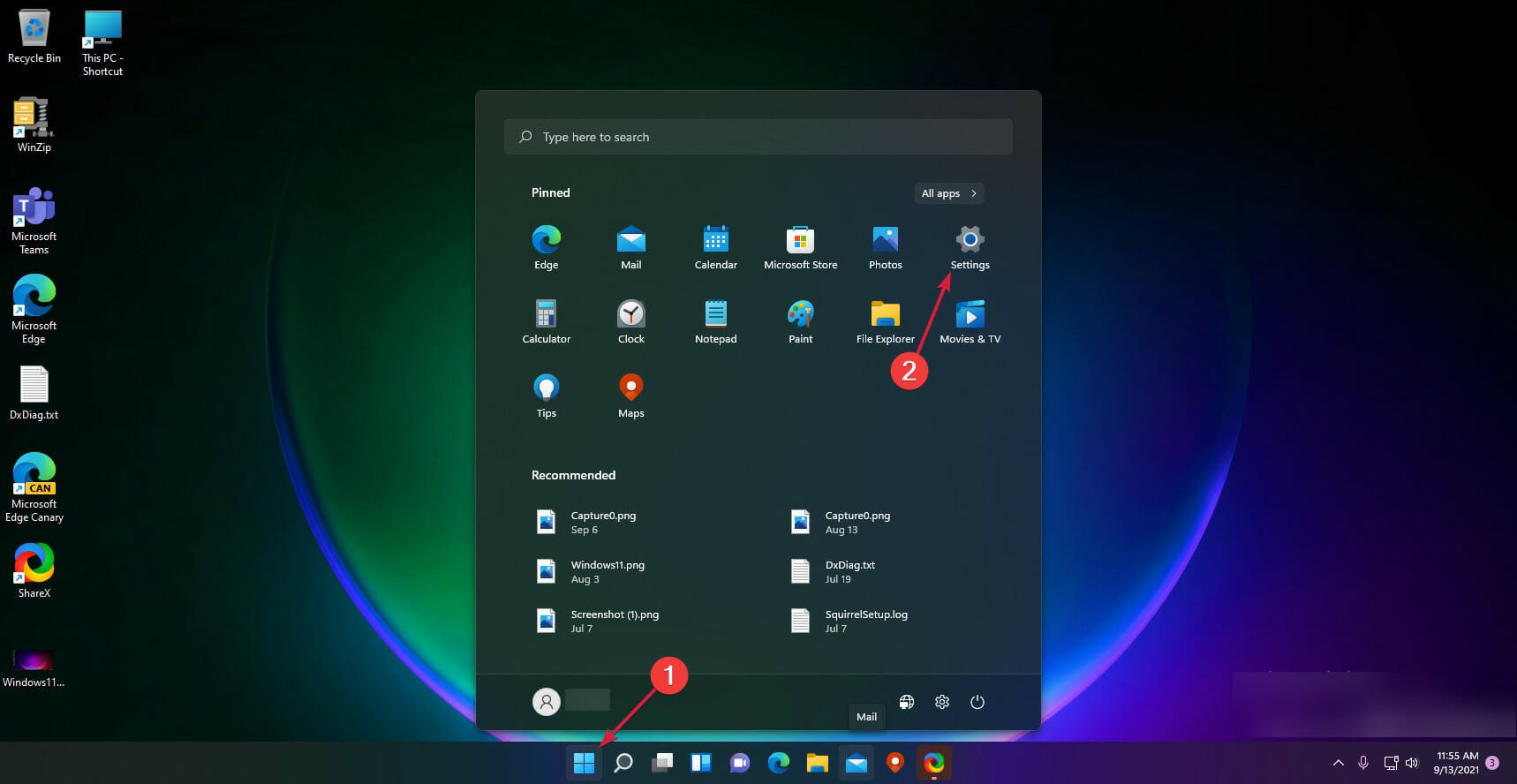
-
Gehen Sie zu Bluetooth & Geräte, und prüfen Sie, ob das Bluetooth die Taste Ein anzeigt. Wenn nicht, aktivieren Sie es einfach.
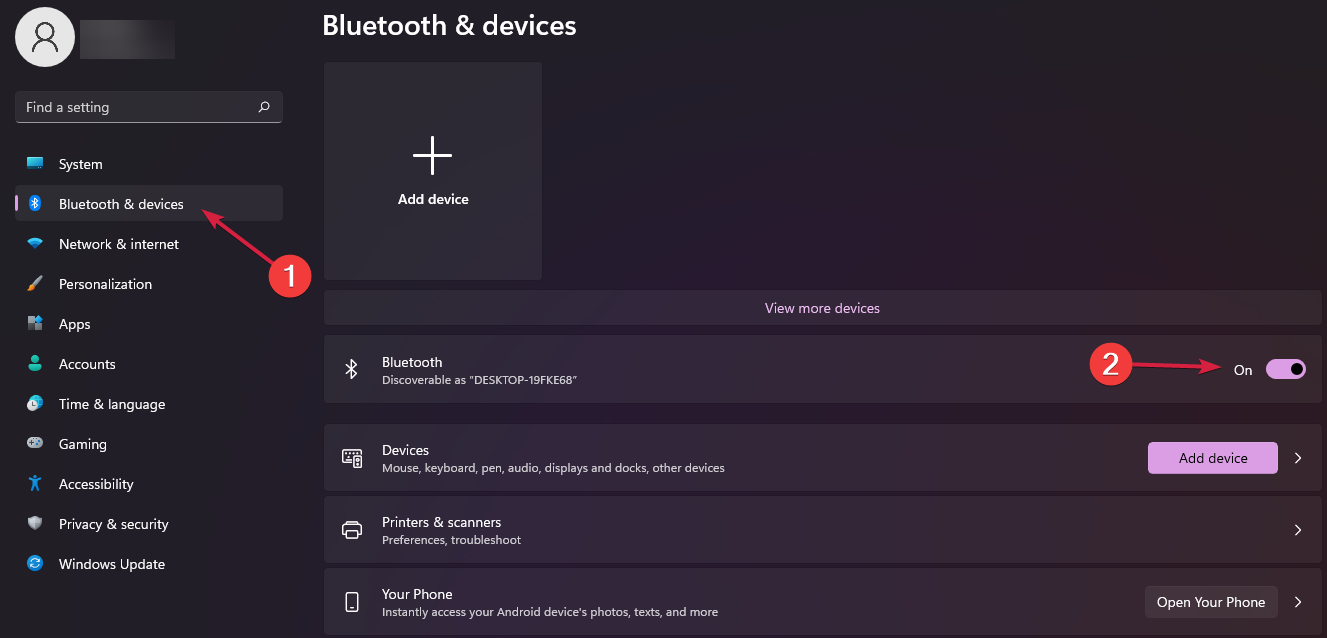
2. Führen Sie die Bluetooth-Problembehandlung in Windows 11 aus
-
Klicken Sie auf die Start-Schaltfläche und wählen Sie dann Einstellungen.
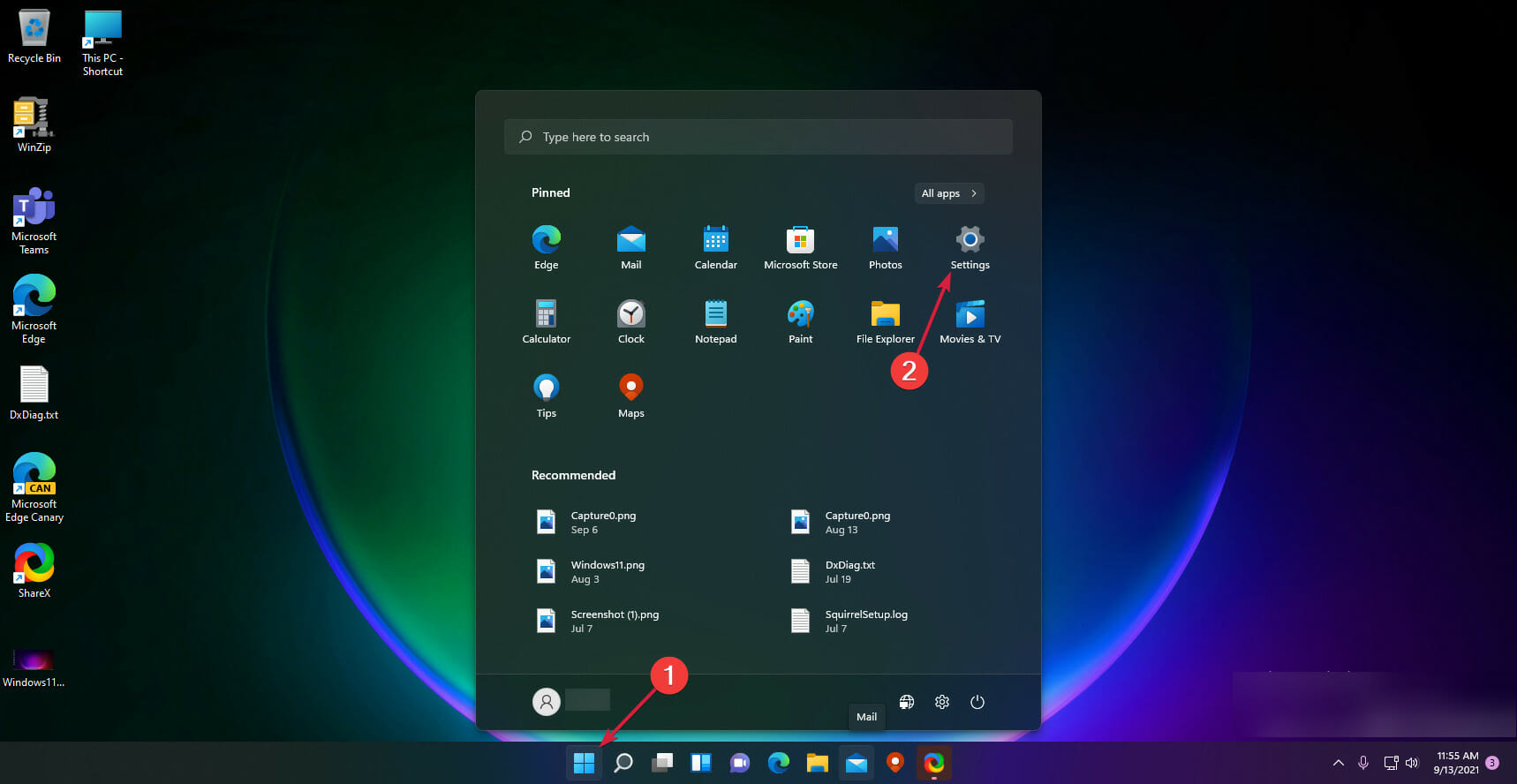
-
Wählen Sie im linken Fensterbereich System aus, schauen Sie dann auf die rechte Seite und klicken Sie auf Problembehandlung.
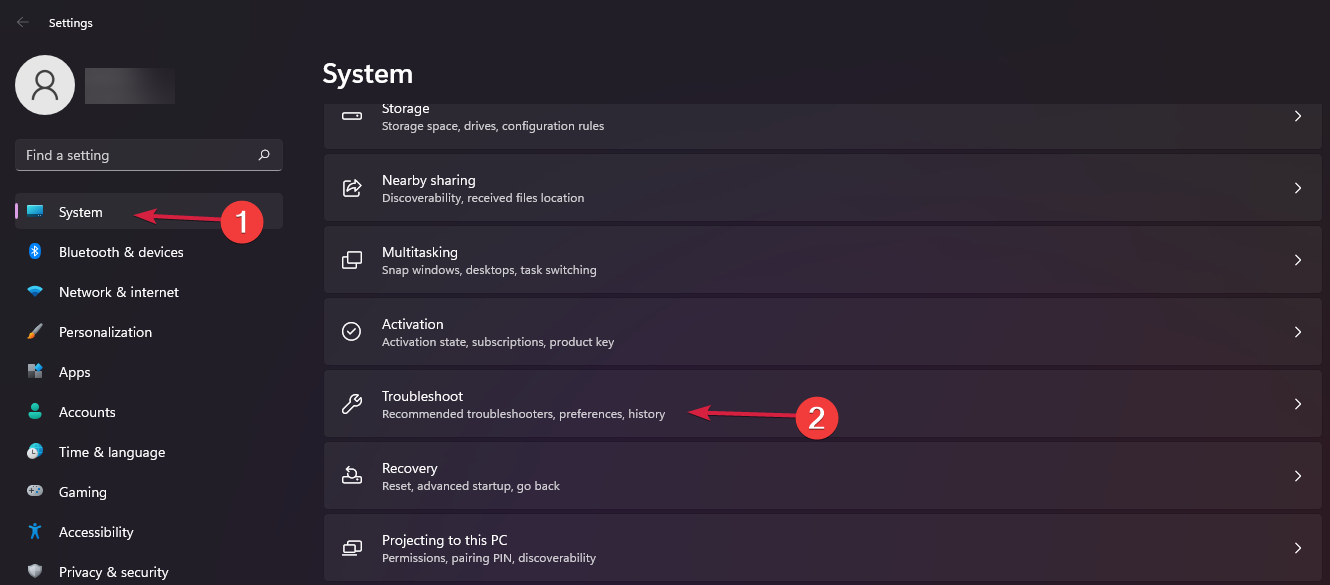
-
Wählen Sie Weitere Problembehandlungen.
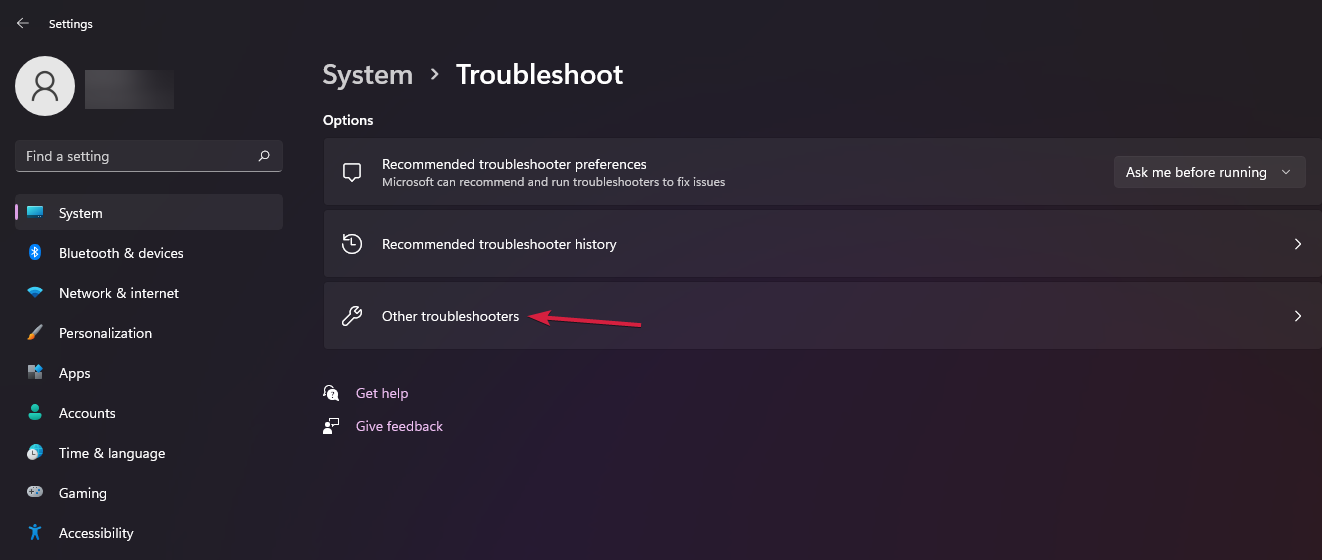
-
Suchen Sie nach Bluetooth und klicken Sie dann auf die Schaltfläche Ausführen.
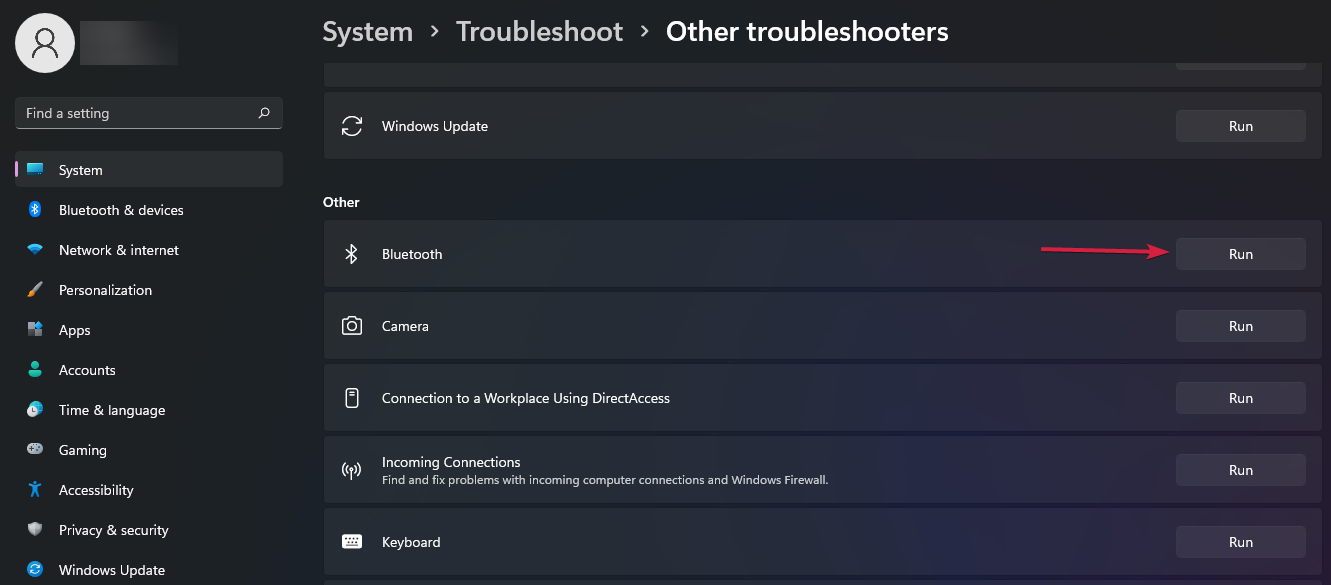
Mit dieser Option wird Ihr Betriebssystem automatisch das empfohlene Fehlerbehebungsprogramm ausführen. Somit müssen Sie sich während des Prozesses keine Gedanken machen.
Sobald es abgeschlossen ist, wird Windows Ihnen mitteilen, ob es ein Problem behoben hat oder nicht; so wissen Sie, was passiert ist.
3. Stellen Sie sicher, dass der Bluetooth Support-Dienst läuft
-
Klicken Sie auf das Suchsymbol in der Taskleiste und geben Sie Dienste in das sich öffnende Textfeld ein.
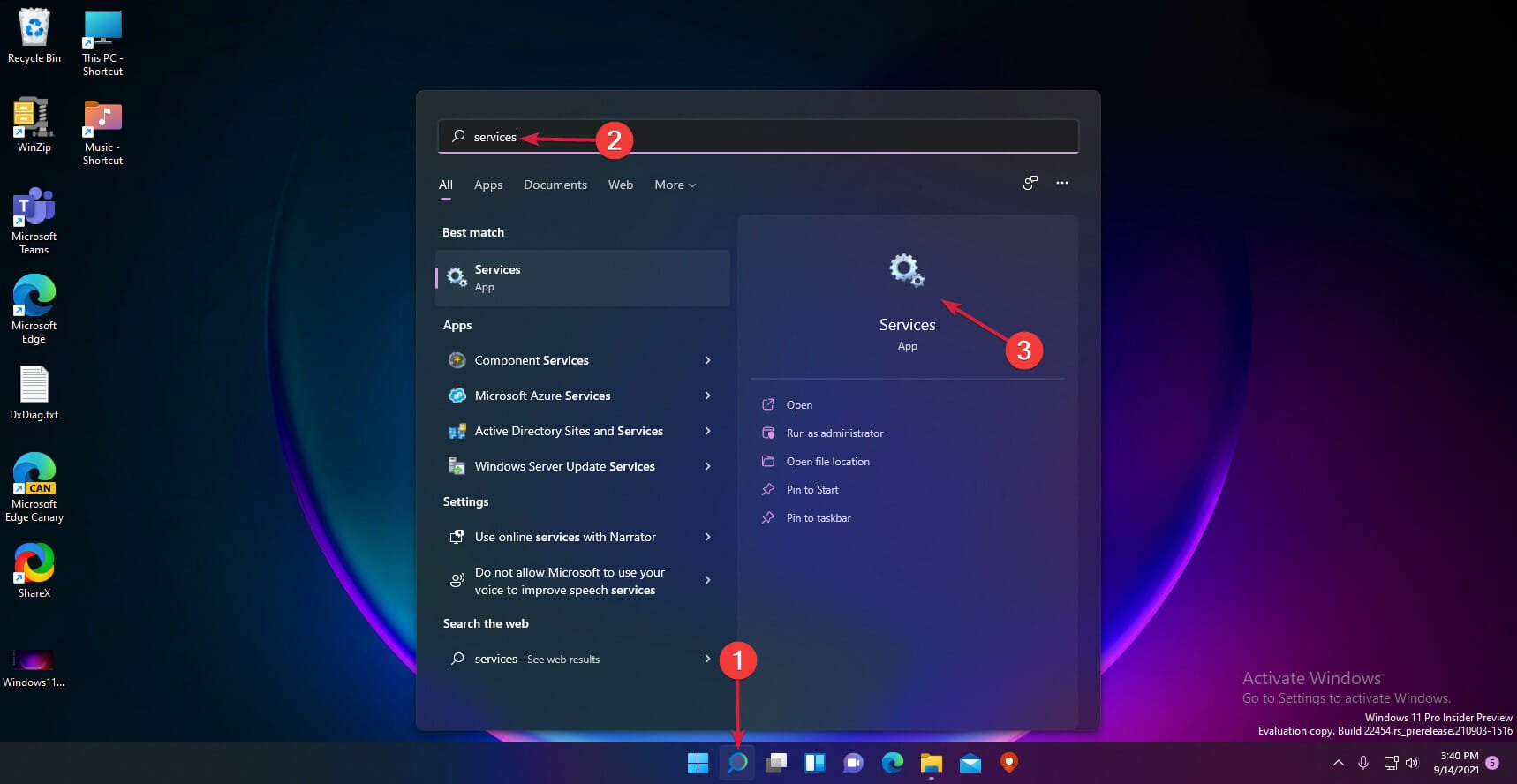
- Öffnen Sie die Einstellungen-App aus den Ergebnissen.
-
Suchen Sie den Abschnitt Bluetooth Support Service und doppelklicken Sie darauf.
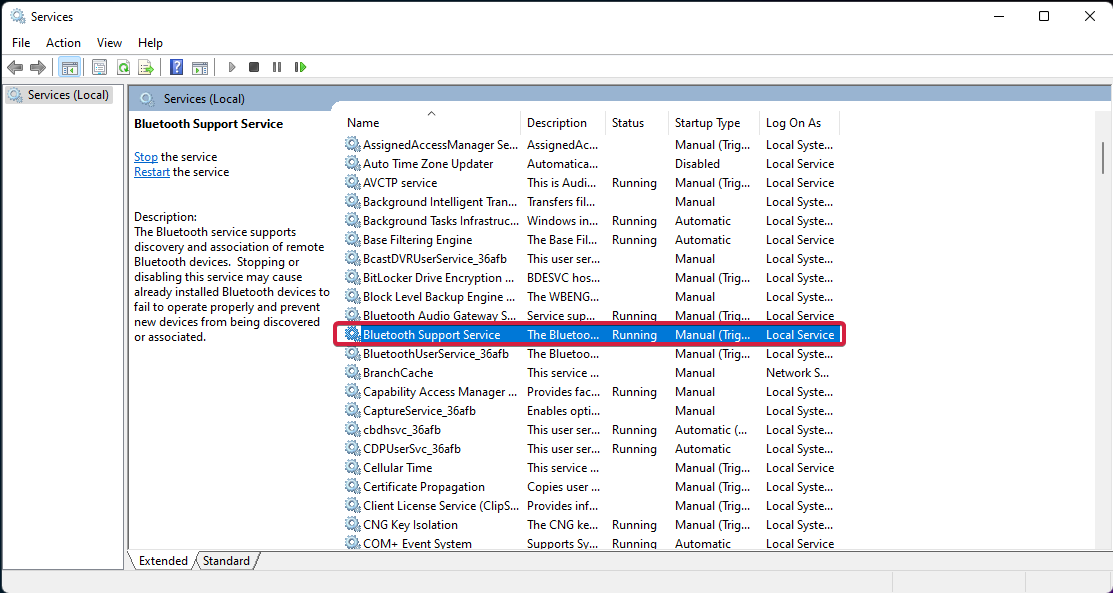
- Wechseln Sie im Pop-up-Fenster zum Abschnitt Starttyp und öffnen Sie das Dropdown-Menü.
-
Wählen Sie Automatisch aus dem Menü aus.
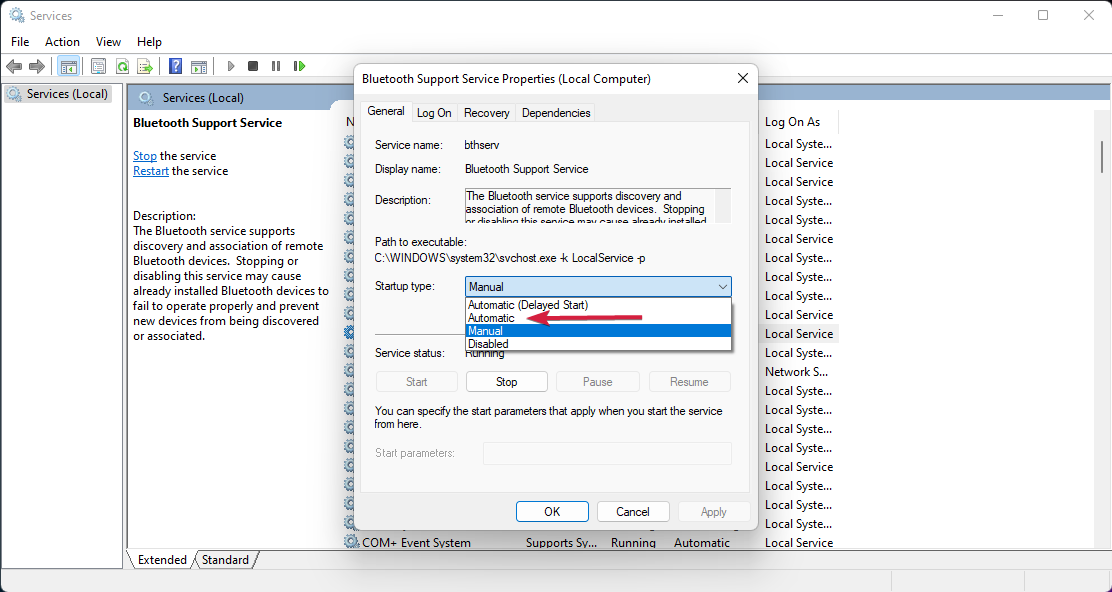
-
Klicken Sie auf Übernehmen und dann auf OK.
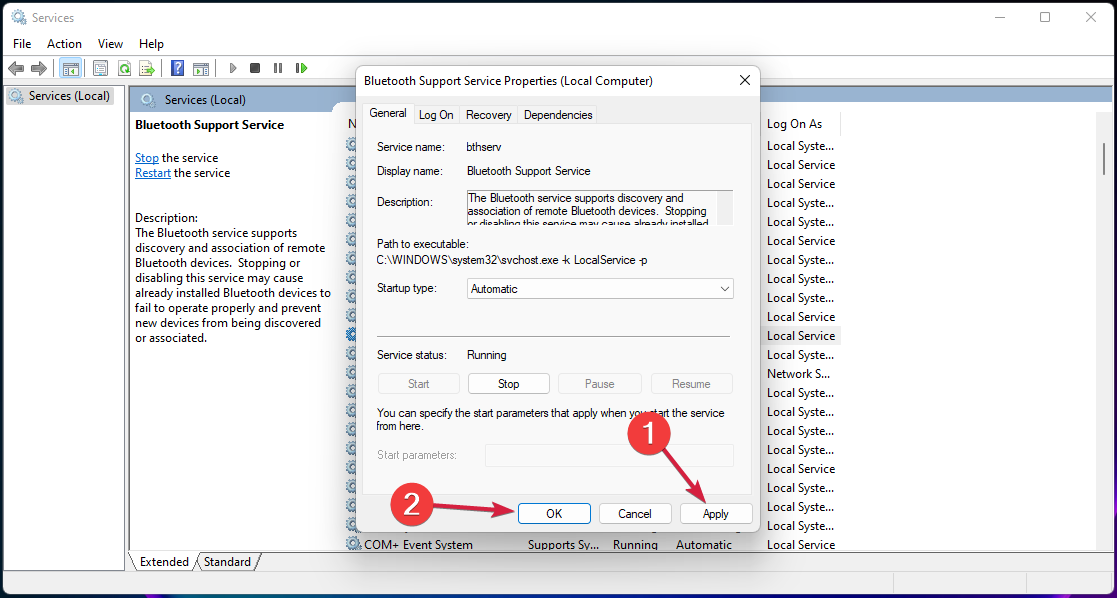
- Überprüfen Sie, ob der Fehler weiterhin besteht.
Das Stoppen oder Deaktivieren des Bluetooth Support-Dienstes kann dazu führen, dass bereits installierte Bluetooth-Geräte nicht mehr richtig funktionieren. Sicherzustellen, dass dieser Dienst normal läuft, hilft Ihnen dabei, zu verhindern, dass neue Geräte nicht erkannt oder gekoppelt werden.
4. Verwenden Sie den Geräte-Manager
Bluetooth-Treiber für Windows 11 aktualisieren
-
Klicken Sie auf das Suchsymbol in der Taskleiste, geben Sie Geräte-Manager ein und wählen Sie die App aus den Ergebnissen aus.
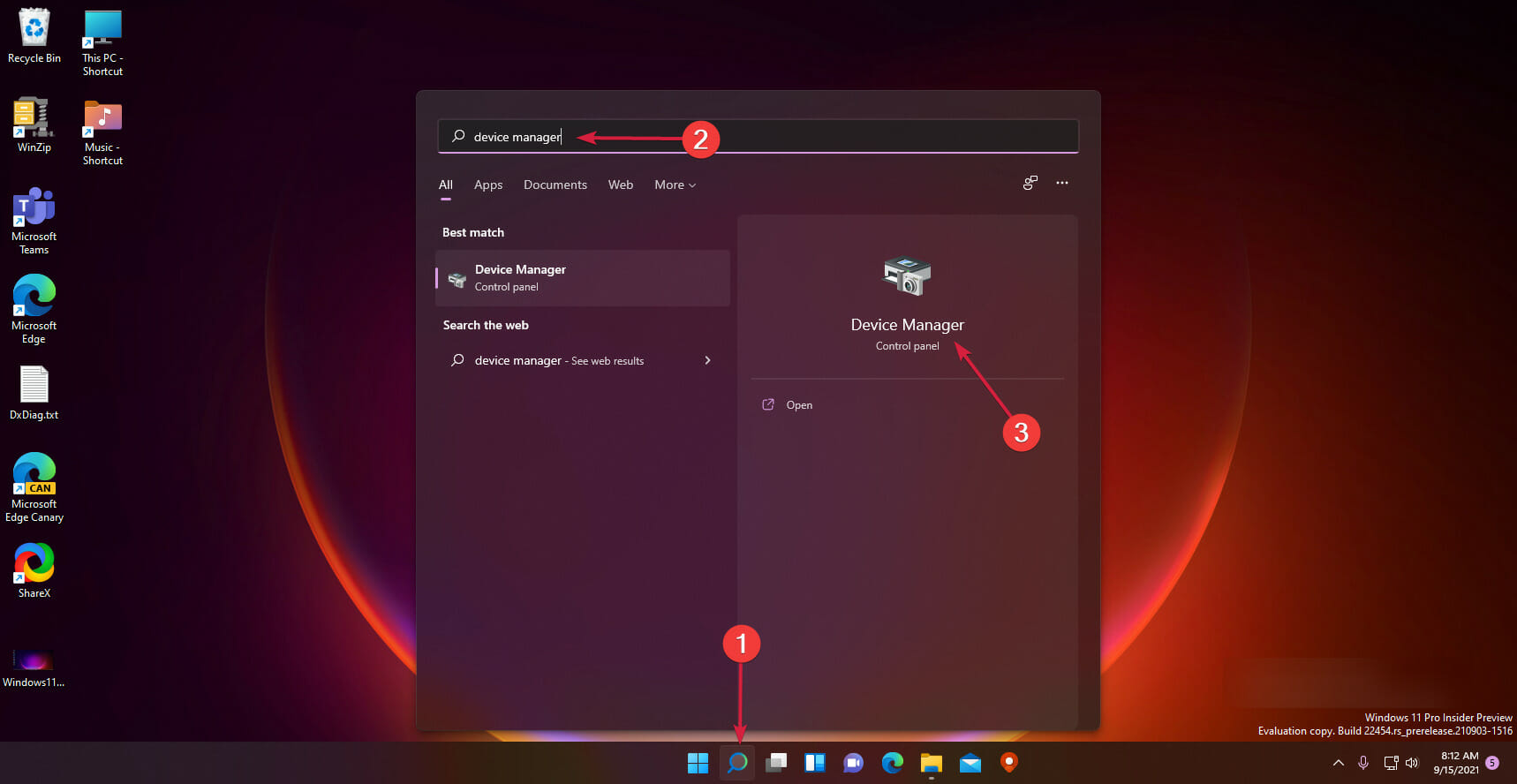
-
Erweitern Sie den Abschnitt Bluetooth, klicken Sie mit der rechten Maustaste auf den, den Sie benötigen, und wählen Sie Treiber aktualisieren.
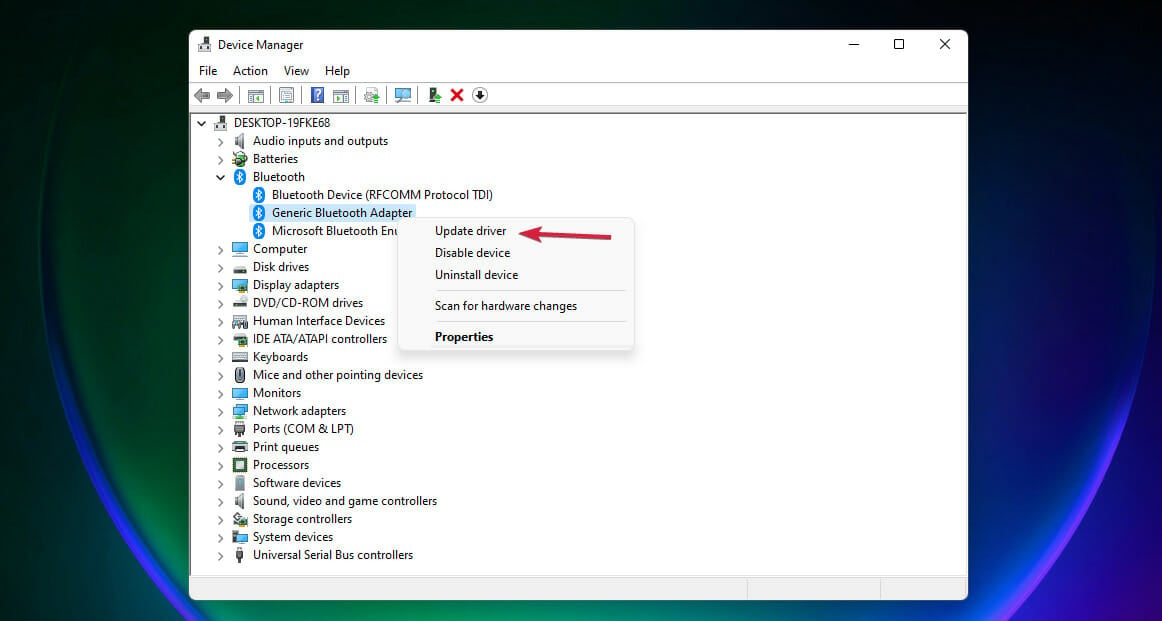
-
Wählen Sie Automatisch nach Treibern suchen.
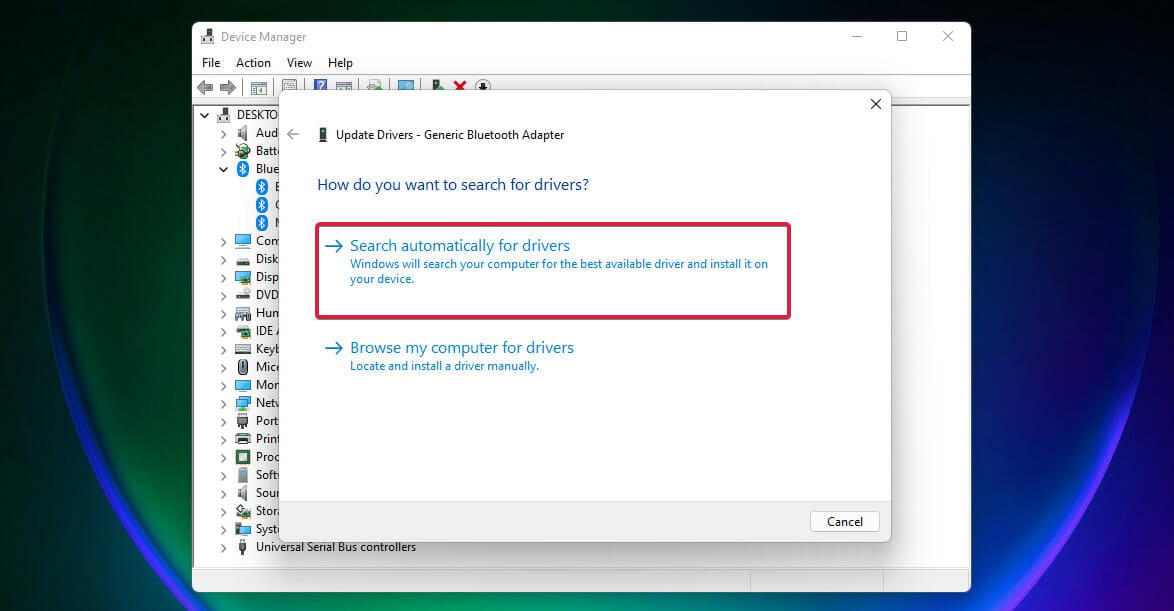
-
Wenn das System keinen neuen Treiber findet, können Sie auf Nach aktualisierten Treibern in Windows Update suchen klicken.
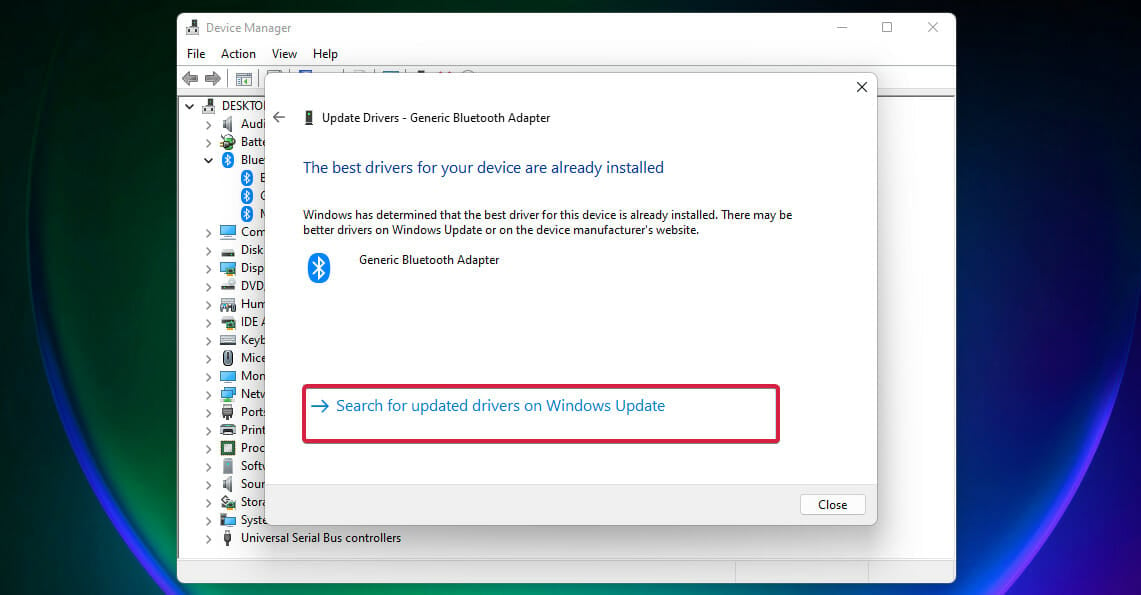
-
Klicken Sie jetzt auf die Schaltfläche Nach Updates suchen. Wenn es Updates gibt, wird das System diese herunterladen und installieren.
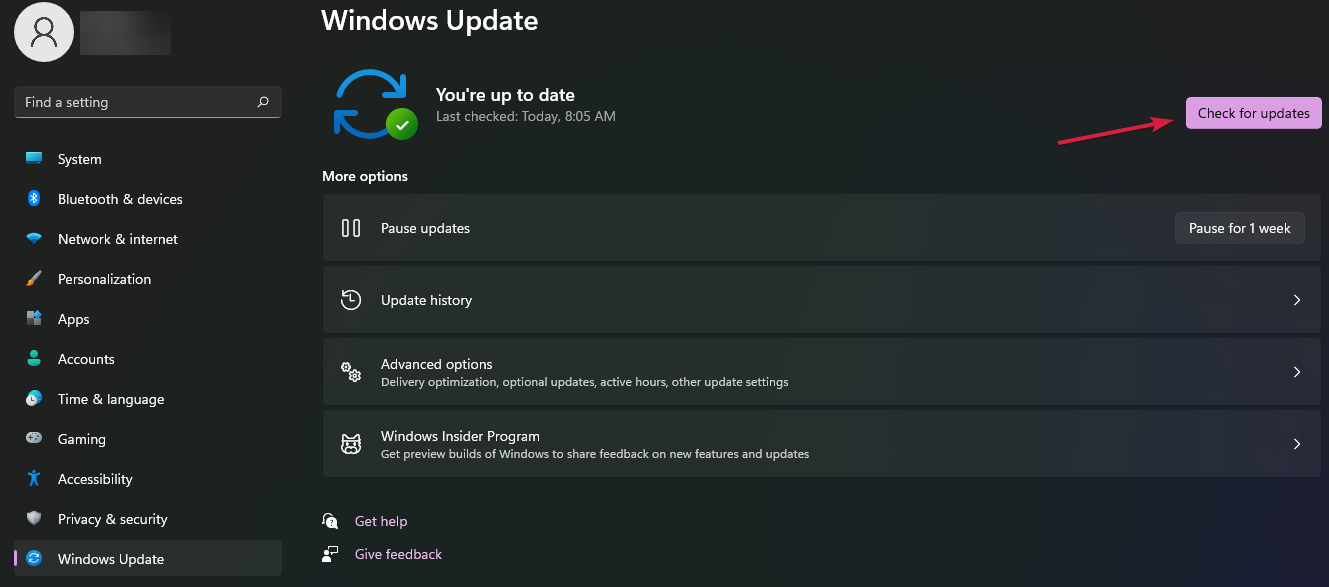
Diese Option könnte eine der effizientesten sein, da sie die Treiber automatisch aktualisiert, was es Bluetooth ermöglicht, sich ordnungsgemäß zu verbinden.
Dies ist ein zwingender Prozess, der ständig für alle Ihre Treiber durchgeführt werden sollte, um sicherzustellen, dass Ihr PC richtig funktioniert.
Natürlich gibt es auch einige andere Methoden, die Sie ausprobieren können, um Treiber in Windows 11 einfach zu aktualisieren, also zögern Sie nicht, sich diese anzusehen. Für automatische Scans nach fehlenden oder veralteten Treibern empfehlen wir die Verwendung von Outbyte Driver Updater.
Dieser automatische Treiber-Updater scannt, findet und gibt Ihnen eine Liste aller Treiber, die Ihr Gerät benötigt; Sie müssen nur die Treiber akzeptieren und das Tool für Sie arbeiten lassen.
So installieren Sie Bluetooth-Treiber in Windows 11 neu
-
Klicken Sie auf die Such-Schaltfläche in der Taskleiste, geben Sie Geräte-Manager ein und klicken Sie auf die App aus den Ergebnissen.
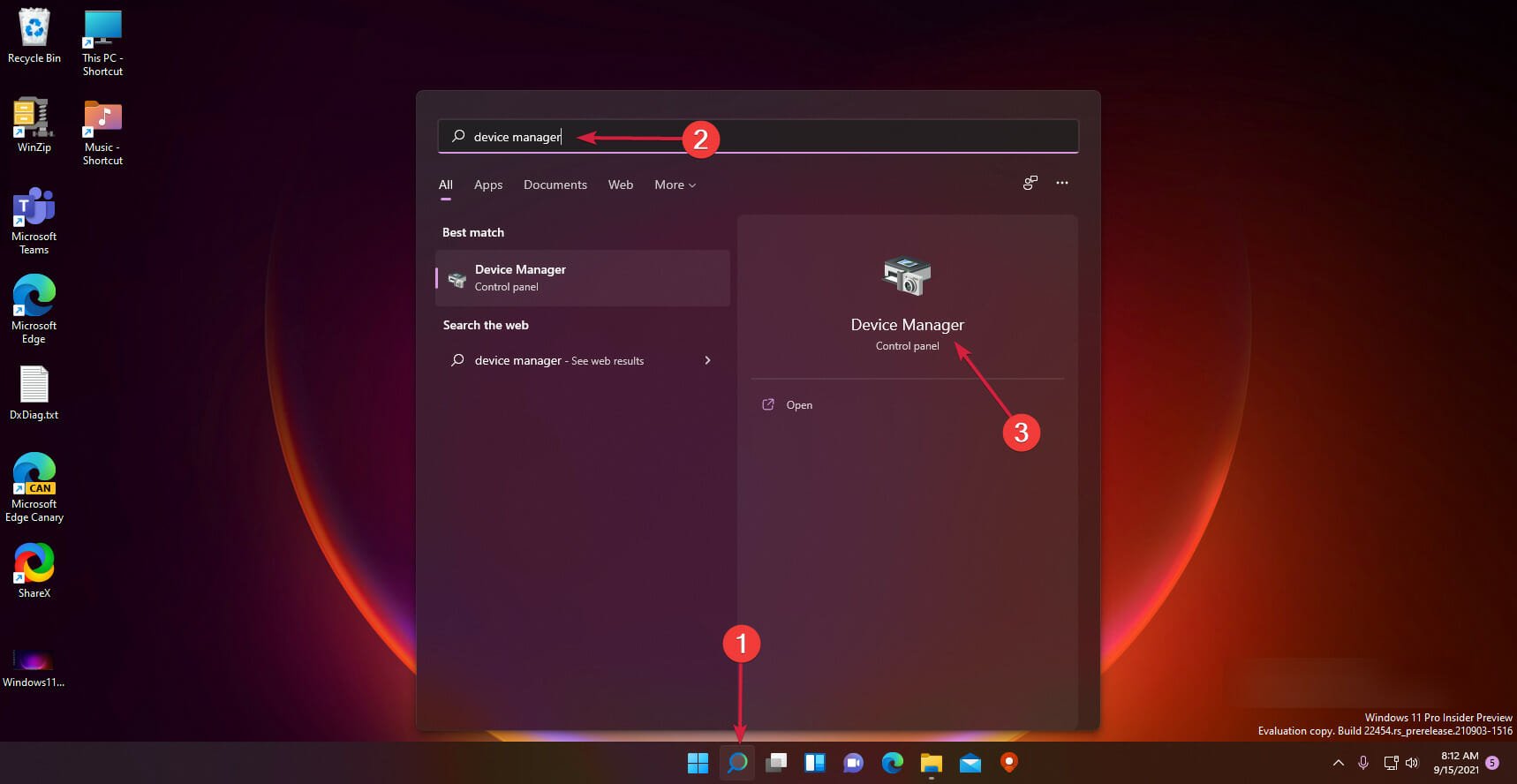
-
Erweitern Sie den Abschnitt Bluetooth, klicken Sie mit der rechten Maustaste auf den, den Sie benötigen, und wählen Sie Gerät deinstallieren.
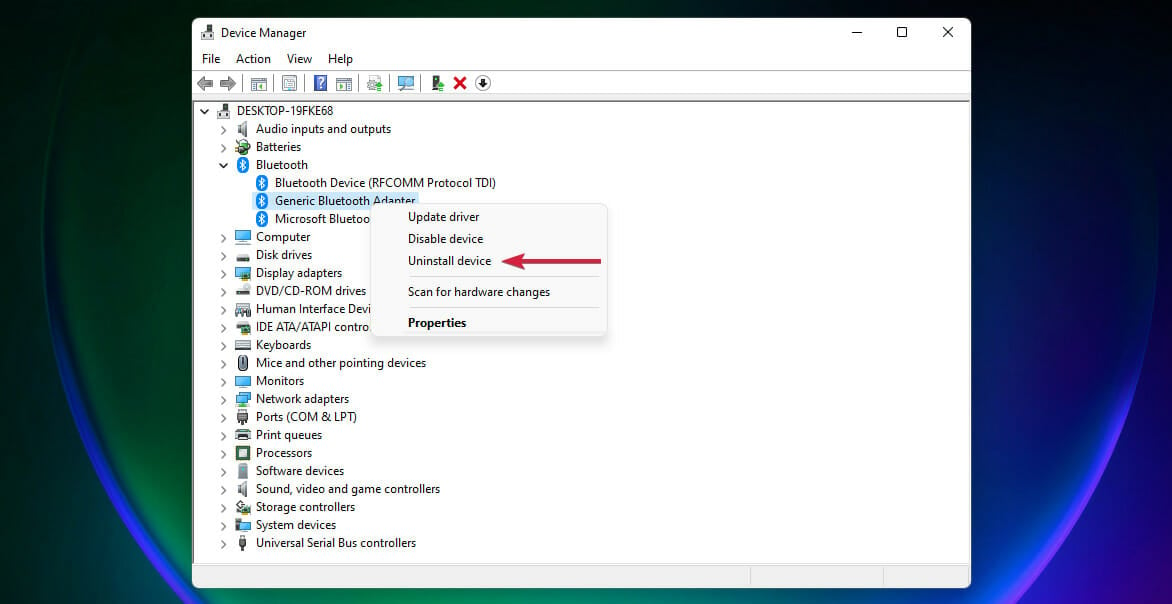
-
Klicken Sie auf die Start-Schaltfläche, wählen Sie das Netzschalter-Symbol und wählen Sie Neustart.
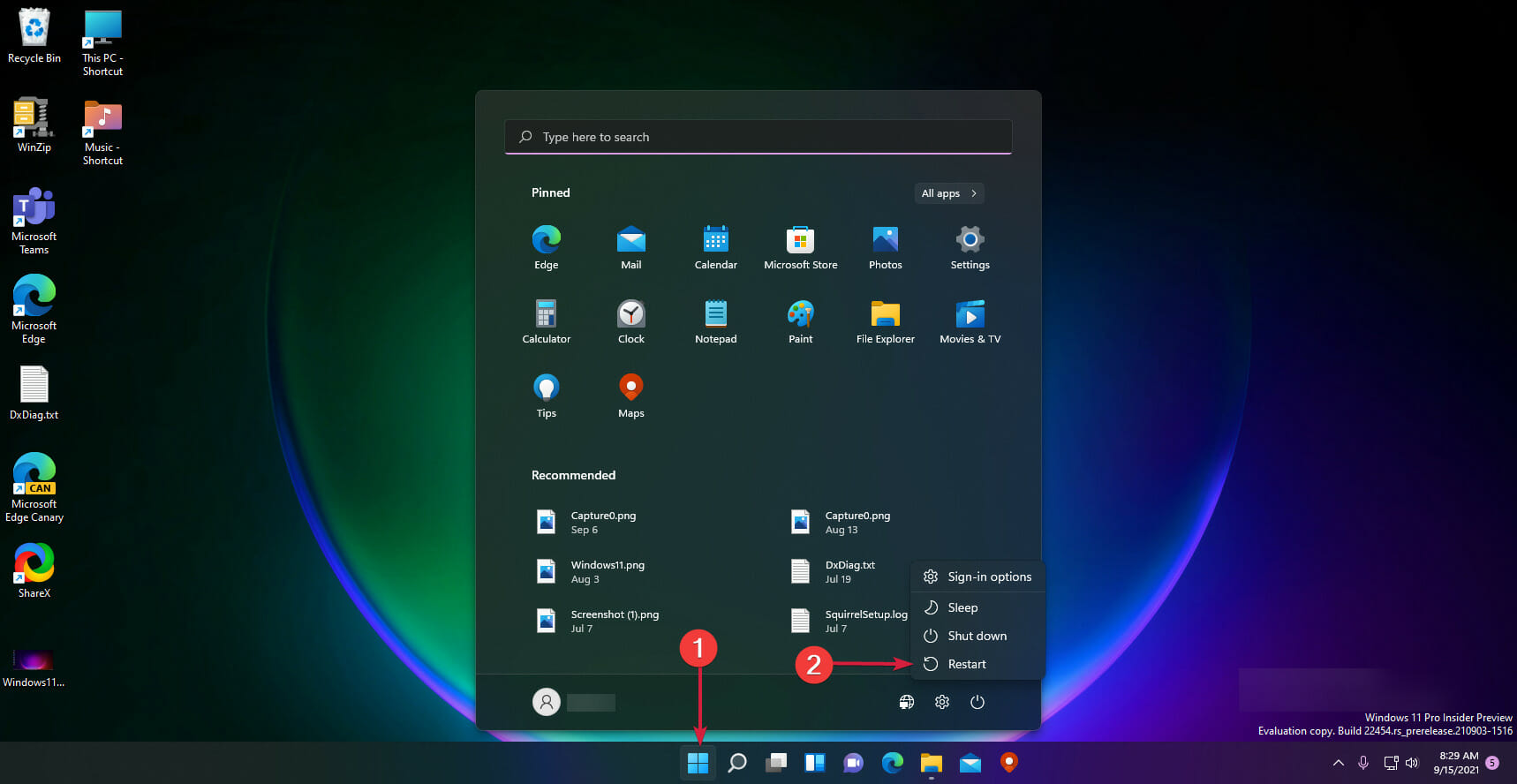
- Nach dem Neustart installiert Ihr PC automatisch einen neuen zugehörigen Treiber und leert den Bluetooth-Cache in Windows 11.
Wenn das Aktualisieren der Bluetooth-Treiber nicht wie erwartet funktioniert hat, könnte es ein gravierenderes Problem sein, dass die Komponenten völlig nicht reagieren.
Um sie vollständig zurückzusetzen, sollten Sie auch die zugehörigen Treiber neu installieren und sehen, ob das Problem weiterhin besteht.
Wenn keine der aufgelisteten Optionen für Ihre Situation zutraf, müssen Sie wahrscheinlich auf die Website des Geräteherstellers zugreifen.
Dort finden Sie das genaue und aktualisierte Modell, das sicherlich mit Ihren Anforderungen kompatibel ist.
Beachten Sie, dass Sie entweder nach den benötigten Bluetooth-Treibern suchen oder ein Ticket an das Support-Team aufgeben können.
Für detailliertere Informationen zu Bluetooth-Treibern empfehlen wir, das Microsoft-Treiber-Download-Center zu besuchen. Erfahren Sie mehr zu diesem Thema
- Fehler beheben: Hardwaregerät ist nicht verbunden (Code 45)
- Fehler beheben: Bluetooth lässt sich in Windows 10/11 nicht einschalten
So verbinden Sie ein Bluetooth-Gerät mit Ihrem PC?
-
Klicken Sie auf die Start-Schaltfläche und wählen Sie Einstellungen aus dem Menü.
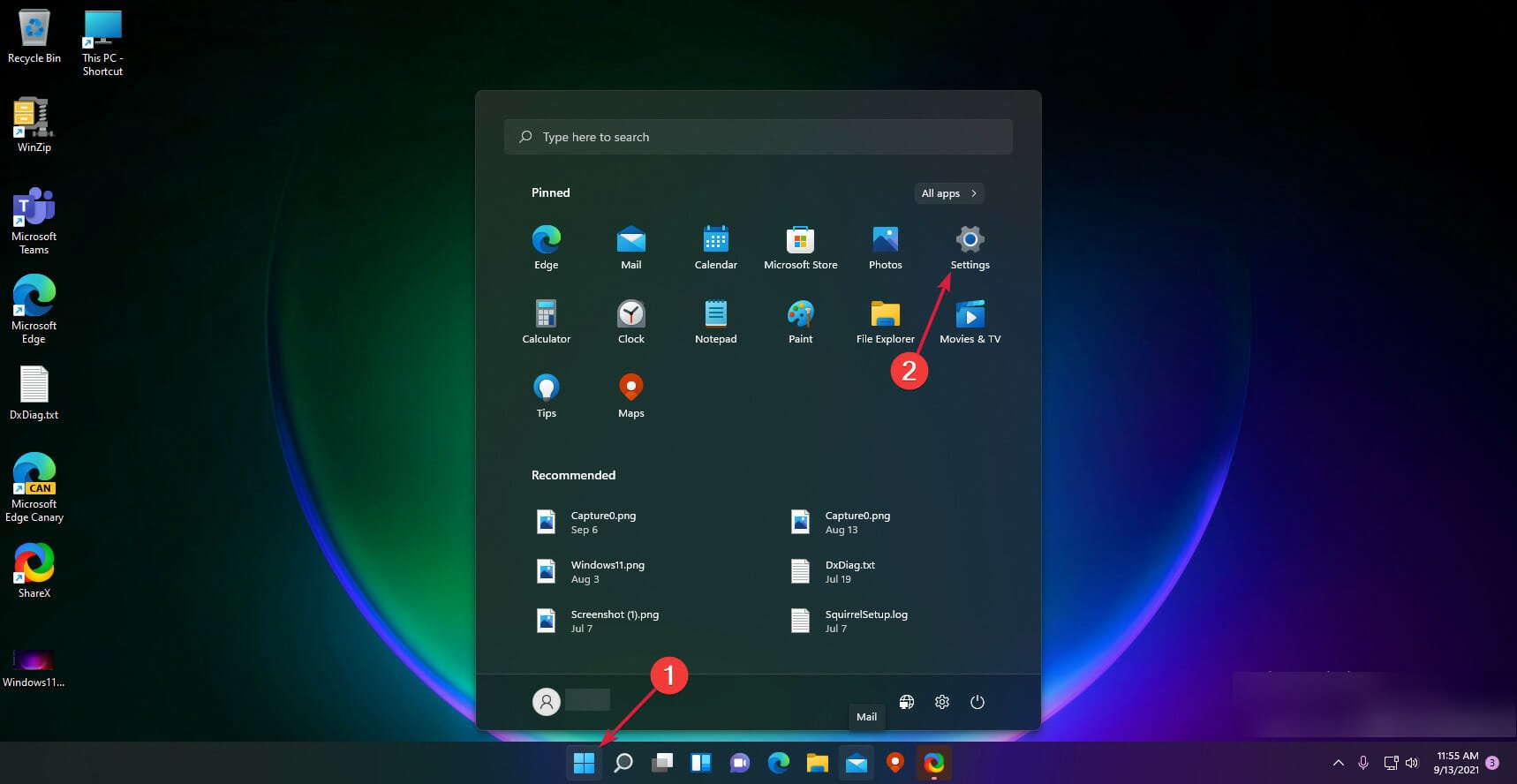
-
Wählen Sie Bluetooth & Geräte aus dem linken Bereich.
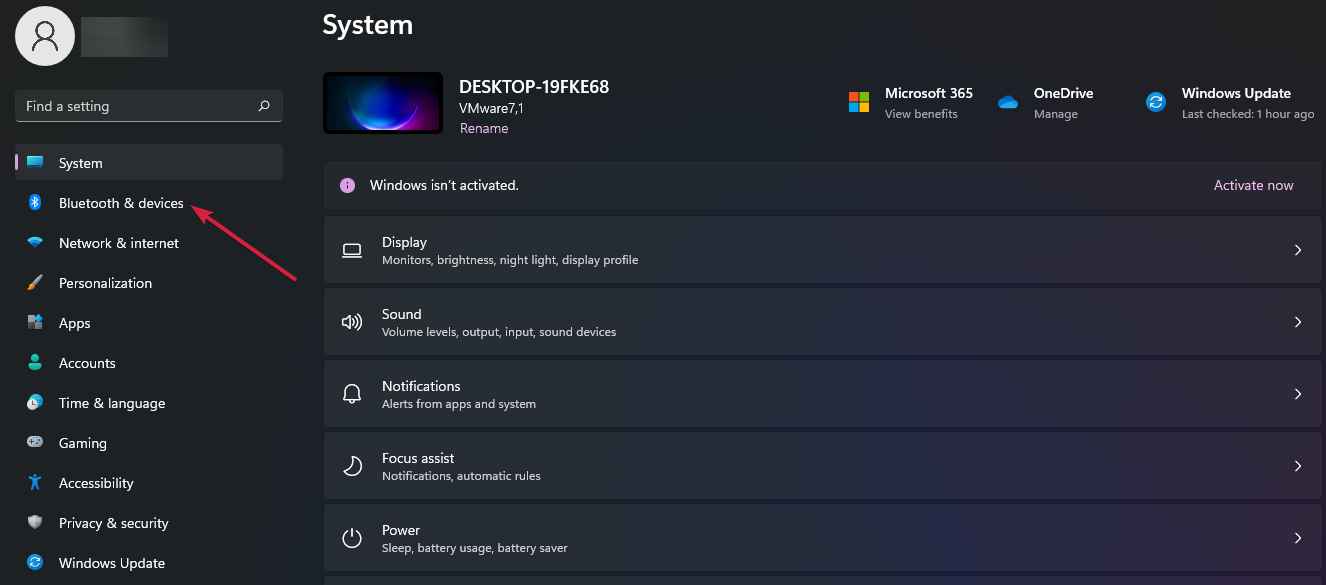
-
Klicken Sie auf die Schaltfläche Gerät hinzufügen und wählen Sie Bluetooth aus.
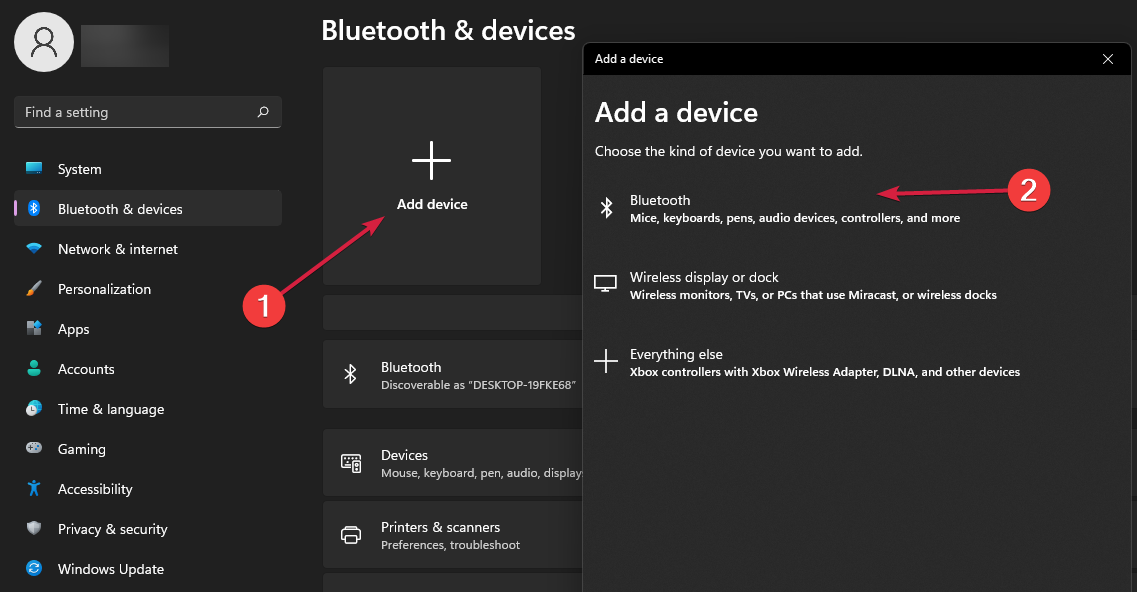
-
Das System erkennt alle sichtbaren Bluetooth-Geräte im Umkreis. Stellen Sie also sicher, dass das Gerät, das Sie verbinden möchten, Bluetooth aktiviert und sichtbar ist. Smartphones haben diese Art von Option in ihren Bluetooth-Einstellungen.
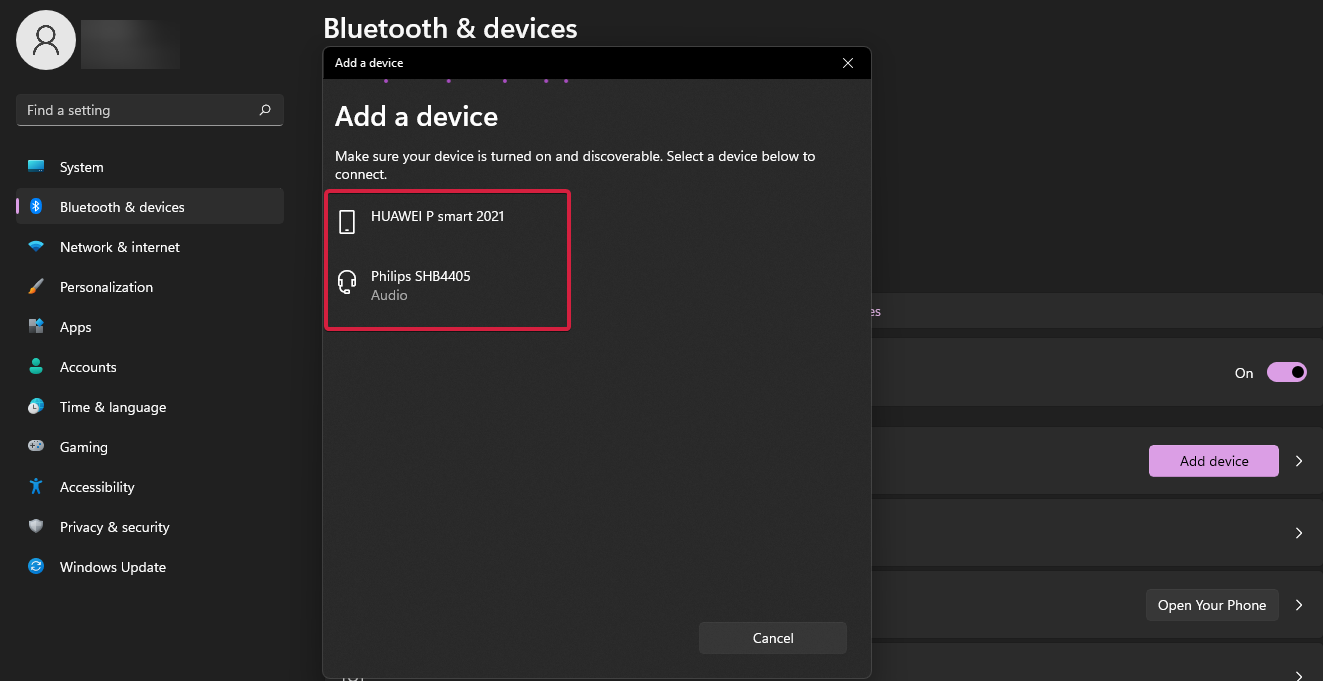
-
Klicken Sie nun auf das Gerät, das Sie koppeln möchten. Sie erscheinen schließlich als Koppelt oder Verbunden, wie in unserem Screenshot unten gezeigt.
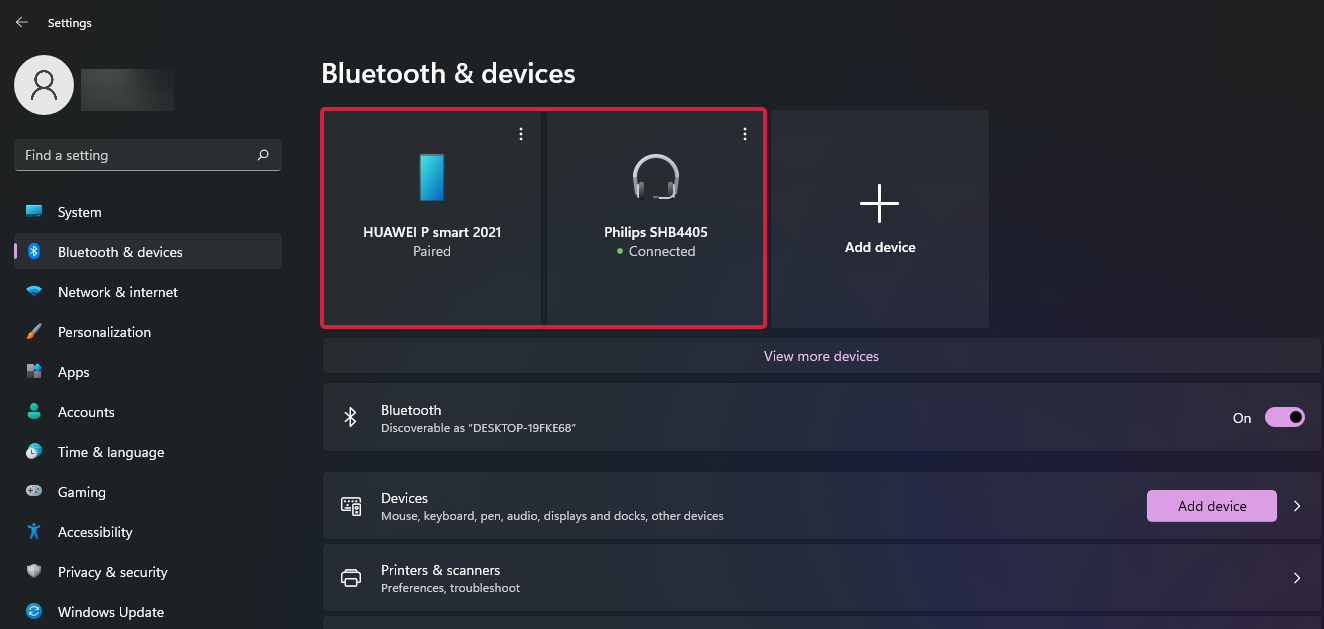
Warum kann ich Bluetooth auf meinem Computer nicht aktivieren?
Falls Sie ein neues Gerät konfigurieren und Bluetooth nicht vorhanden ist, überprüfen Sie die Produktspezifikationen, um festzustellen, ob es mit Bluetooth-Funktionen ausgestattet ist. Es gibt mehrere elektronische Geräte, die über kein Bluetooth verfügen.
Stellen Sie sicher, dass der Bluetooth-Schalter eingeschaltet ist, wenn Ihr Laptop irgendwo am Gehäuse einen physischen Knopf dafür hat.
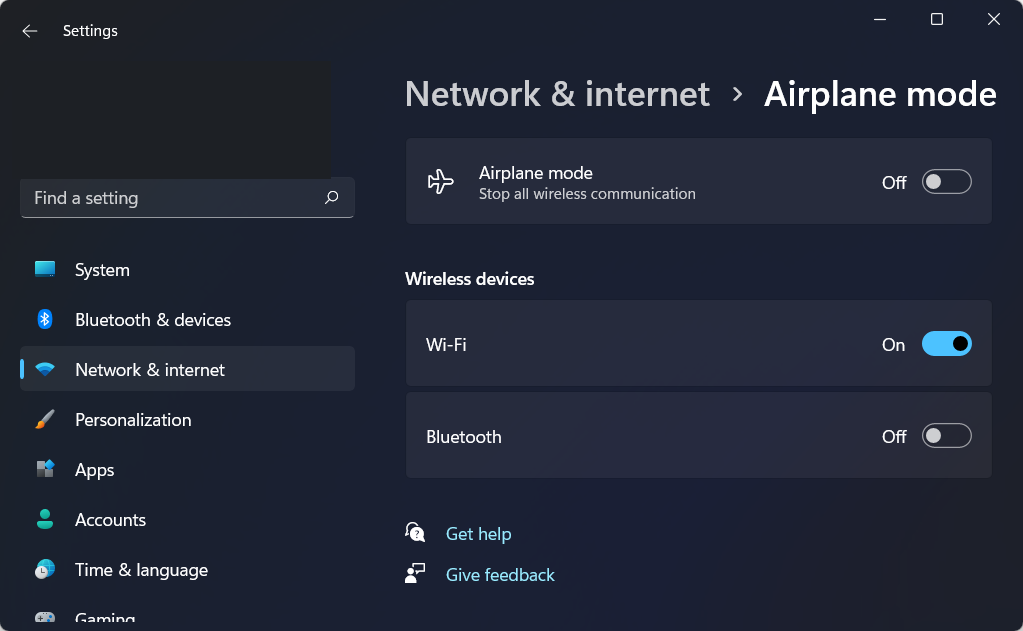 Stellen Sie sicher, dass Ihr Gerät eingeschaltet ist, dass es vollständig aufgeladen ist oder kürzlich die Batterien ersetzt hat und dass es sich in Reichweite des Computers befindet, mit dem Sie es verbinden möchten. Und schließlich, stellen Sie sicher, dass der Flugmodus deaktiviert ist.
Stellen Sie sicher, dass Ihr Gerät eingeschaltet ist, dass es vollständig aufgeladen ist oder kürzlich die Batterien ersetzt hat und dass es sich in Reichweite des Computers befindet, mit dem Sie es verbinden möchten. Und schließlich, stellen Sie sicher, dass der Flugmodus deaktiviert ist.
Wir haben die besten Lösungen zur Behebung des Problems mit Bluetooth in Windows 11 ausgewählt, also betrachten Sie diesen Artikel als bedeutende Unterstützung.
Für diejenigen, die immer noch die vorherige Version des Betriebssystems verwenden, haben wir einen ähnlichen Leitfaden, wie Sie Ihr Bluetooth in Windows 10 reparieren können.
Sie sollten bedenken, dass die Bluetooth-Konnektivität eine Reichweite von etwa 10 Metern hat. Auch können Hindernisse zwischen den Geräten die Qualität der Verbindung beeinträchtigen.
Wenn Sie also versuchen, ein Gerät mit Ihrem PC zu koppeln, halten Sie das Gerät nah, um solche Probleme zu vermeiden.
Sie sollten auch Signalinterferenzen mit anderen ähnlichen Geräten, die Sie in der Nähe haben, vermeiden. Sie können auch die Bluetooth-Konnektivität für alle anderen Geräte ausschalten, außer für die, die Sie koppeln möchten.
Wenn Sie sich in einem öffentlichen Raum befinden, besteht immer das Risiko, dass Ihre Bluetooth-Verbindung angegriffen und gehijackt wird, also versuchen Sie, es zu vermeiden, um Dateien von Ihrem PC zu übertragen.
Um Ihr Gerät sicherer zu halten, zögern Sie nicht, herauszufinden, was die besten Sicherheits- und Datenschutzeinstellungen in Windows 11 sind.
Wenn Sie mehr über Bluetooth erfahren möchten, haben wir einen großartigen Leitfaden zum Microsoft Bluetooth Enumerator-Treiber in Windows 11, den Sie sich ansehen sollten, bevor Sie gehen.
Hoffentlich konnten Sie das Problem beheben und jetzt problemlos Dateien von Laptop zu Laptop über Bluetooth oder eine Bluetooth-Hotspot-Verbindung in Windows 11 übertragen.
Da Ihre Meinung wichtig ist, teilen Sie sie bitte mit uns, indem Sie einen Kommentar im untenstehenden Abschnitt hinterlassen.













